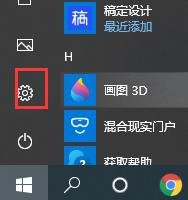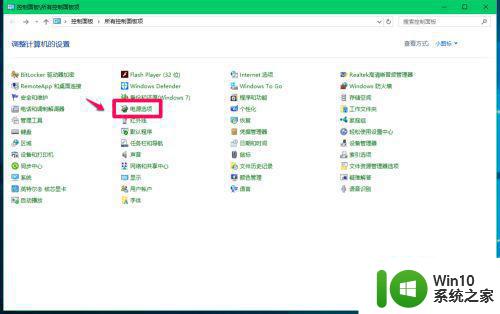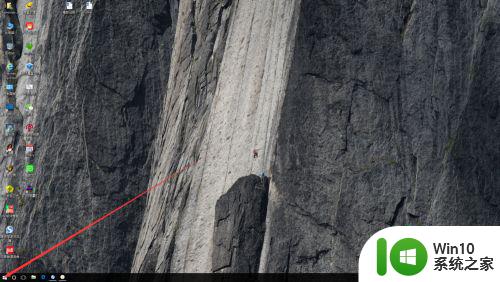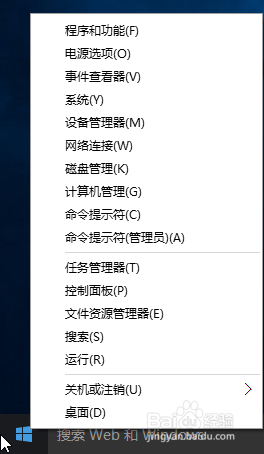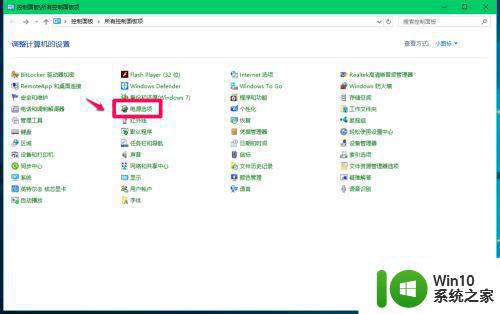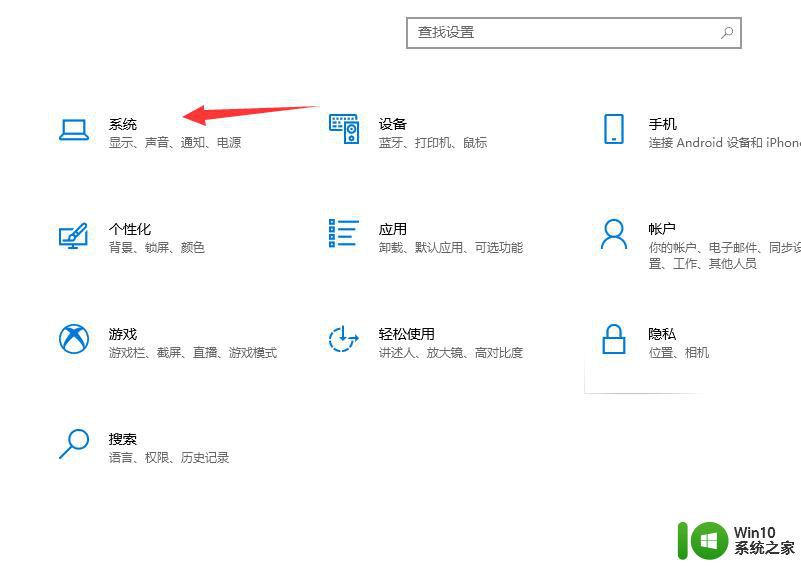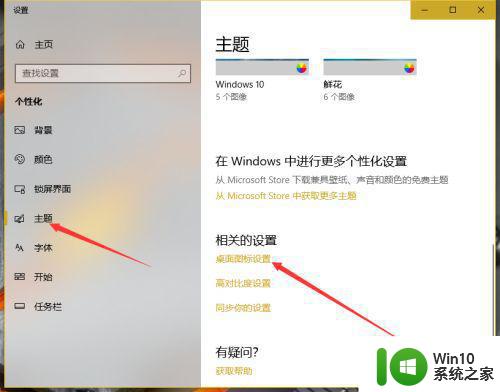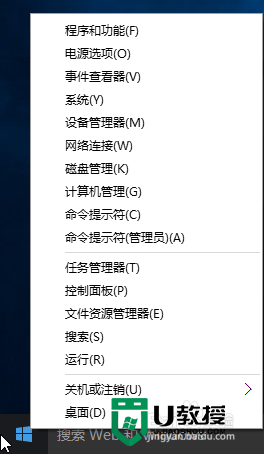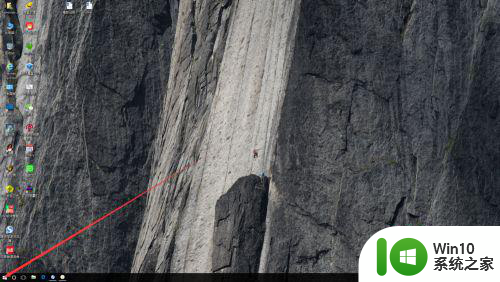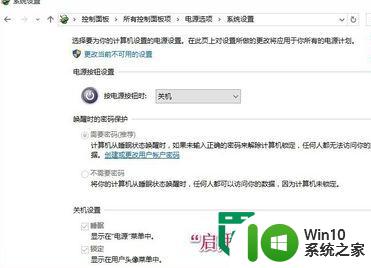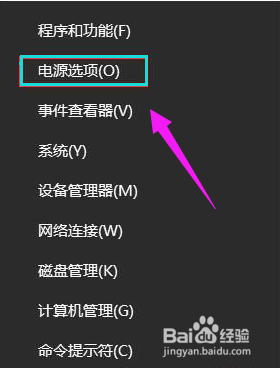win10专业版关闭快速启动方法 如何在win10专业版中禁用快速启动功能
win10专业版关闭快速启动方法,在如今数字化时代,Windows 10已经成为了广大用户选择的操作系统之一,而在Windows 10专业版中,快速启动功能是一个让用户能够快速启动系统的方便工具。有时候我们可能会希望关闭快速启动功能,以便更好地管理电脑的启动项和提升系统的性能。在Windows 10专业版中,如何禁用快速启动功能呢?接下来我们将详细介绍一下这个方法。
具体方法:
1、首先我们需要找到控制面板。桌面空白处单击鼠标右键,选择个性化设置,然后选择左侧栏的主题,然后在右边下拉找到桌面图标设置。
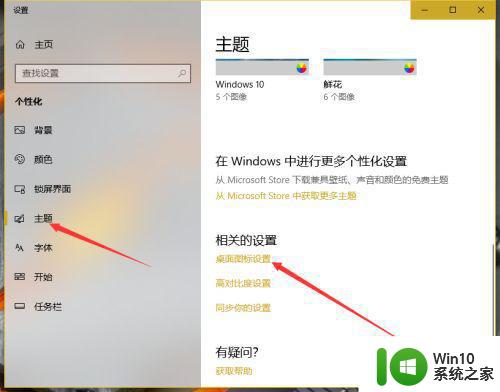
2、进入图标设置以后,在你需要的图标前面的方框打上勾,然后点击确定,如我们现在需要的“控制面板”。那就顺利把图标调到桌面了。
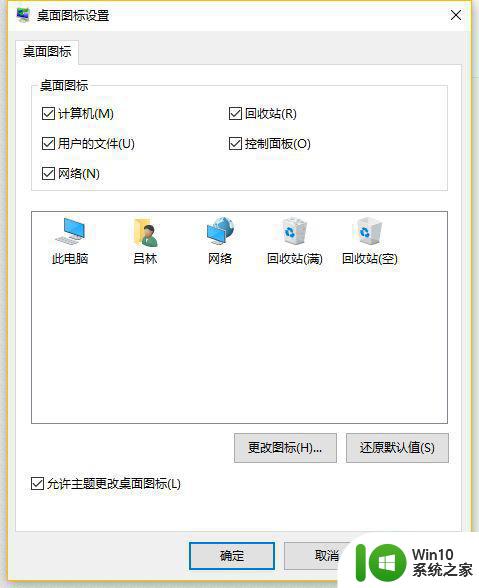
3、打开控制面板,点击类别,选择小图标。然后进入电源选项。
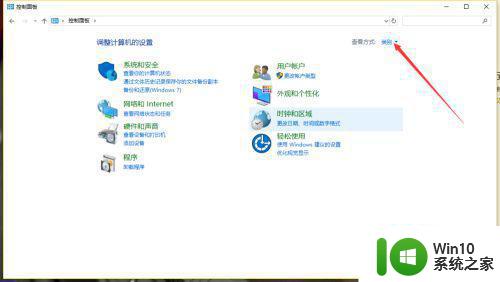
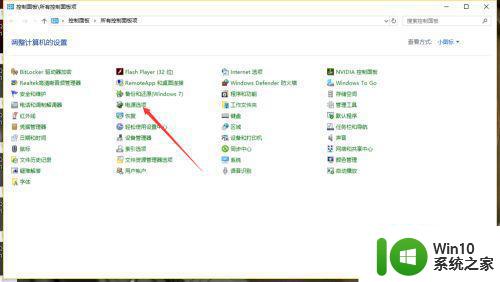
4、点击左侧栏的“选择电源按钮的功能选项”,进入以后点击”更改当前不可用的设置“,在变化以后的页面把”启用快速启动(推荐)“前面的勾去掉,然后保存修改就OK了。
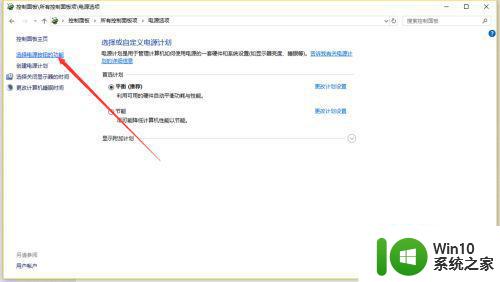
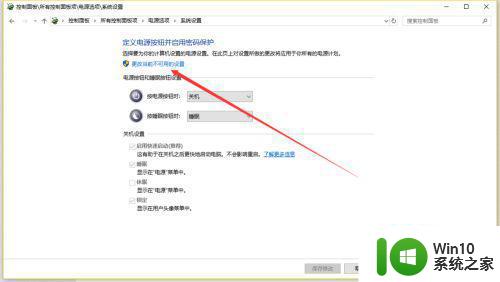
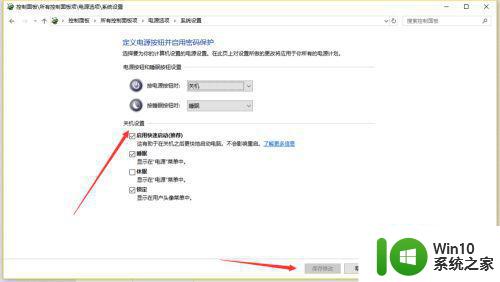
以上就是关于如何关闭win10专业版快速启动的全部方法,如果您遇到了相同的问题,可以按照本文提供的方法来解决。